
Isi kandungan:
- Langkah 1: Sambungkan Kuasa dan Tanah
- Langkah 2: Tambah LED pertama
- Langkah 3: Tambahkan LED ke-2
- Langkah 4: Tambahkan LED ke-3
- Langkah 5: Tambah Led ke-4
- Langkah 6: Tambah LED ke-5
- Langkah 7: Tambah LED ke-6
- Langkah 8: Tambah LED ke-7
- Langkah 9: Tambahkan Tilt Ball Switch
- Langkah 10: Tambahkan Modul LCD 1602
- Langkah 11: Tambahkan Potensiometer
- Pengarang John Day [email protected].
- Public 2024-01-30 11:09.
- Diubah suai terakhir 2025-01-23 15:01.
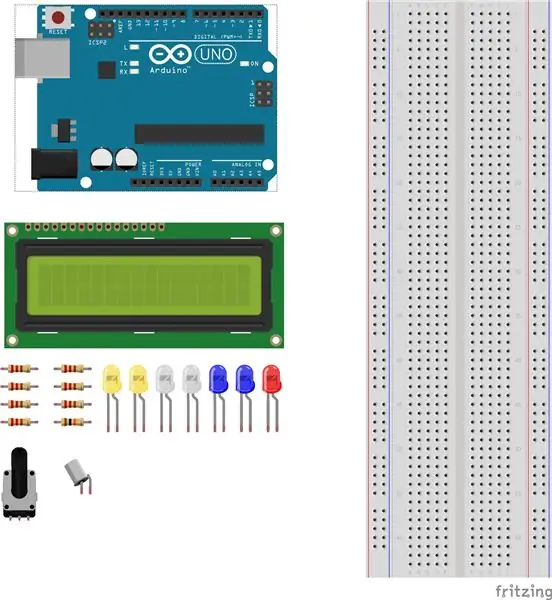
- Arduino UNO
- Papan roti
- Modul LCD 1602
- Suis Tilt Ball
- Potensiometer 10KΩ
- Perintang 7- 220Ω
- Perintang 1- 10KΩ
- 2- LED Kuning
- 2- LED putih
- 2- LED Biru
- 1- LED Merah
- Wayar Pelompat
Langkah 1: Sambungkan Kuasa dan Tanah
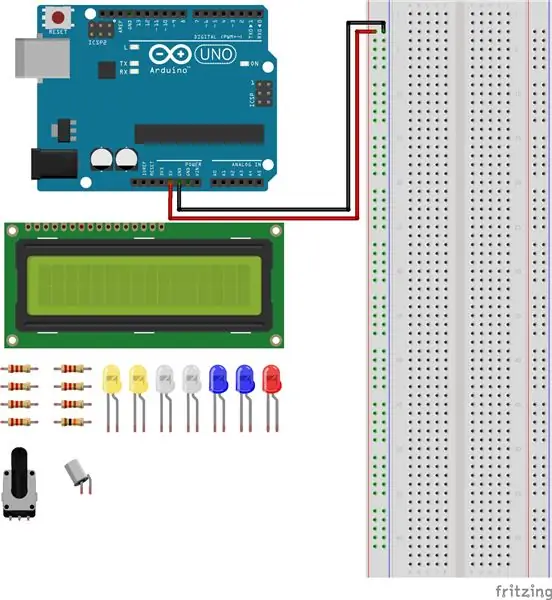
- Sambungkan wayar Jumper ke pin 5v di Arduino ke rel positif di Breadboard.
- Sambungkan wayar Jumper ke pin GND di Arduino ke rel negatif di Breadboard.
Langkah 2: Tambah LED pertama
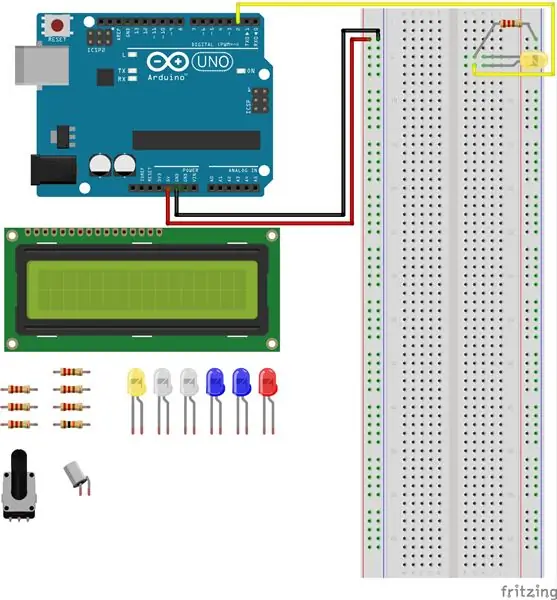
- Sambungkan LED Kuning ke hujung negatif H-5 dan hujung positif H-6 di Breadboard.
- Sambungkan 220Ω Perintang ke rel negatif dan ke G-5 di Breadboard.
- Sambungkan wayar Jumper ke G-6 di Breadboard ke Digital Pin 2 di Arduino.
Langkah 3: Tambahkan LED ke-2
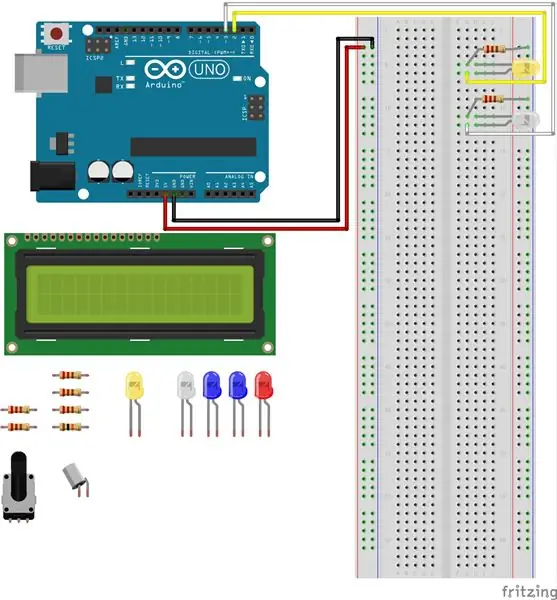
- Sambungkan LED Putih ke hujung negatif H-11 dan hujung positif H-12 di Breadboard.
- Sambungkan 220Ω Perintang ke rel negatif dan ke G-10 di Breadboard.
- Sambungkan wayar Jumper ke G-11 di Breadboard ke Digital Pin 3 di Arduino.
Langkah 4: Tambahkan LED ke-3
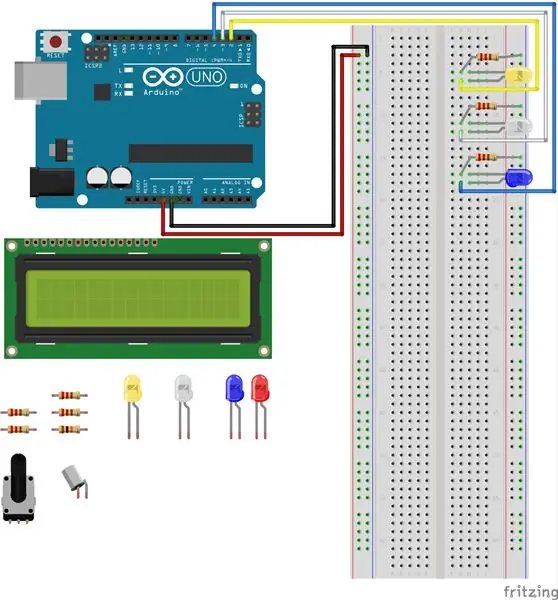
- Sambungkan LED Biru ke hujung negatif H-17 dan hujung positif H-18 di Breadboard.
- Sambungkan 220Ω Perintang ke rel negatif dan ke G-17 di Breadboard.
- Sambungkan wayar Jumper ke G-18 di Breadboard ke Digital Pin 4 di Arduino.
Langkah 5: Tambah Led ke-4
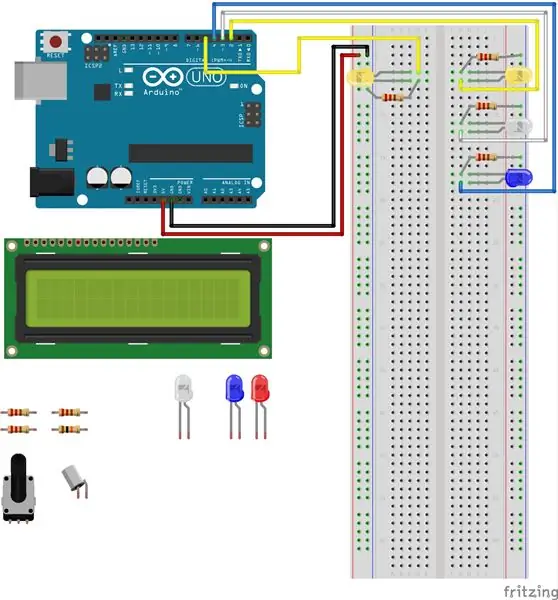
- Sambungkan LED Kuning ke hujung negatif C-5 dan hujung positif C-4 di Breadboard.
- Sambungkan 220Ω Perintang ke rel negatif dan ke D-4 di Breadboard.
- Sambungkan wayar Jumper ke D-5 di Breadboard ke Digital Pin 5 di Arduino.
Langkah 6: Tambah LED ke-5
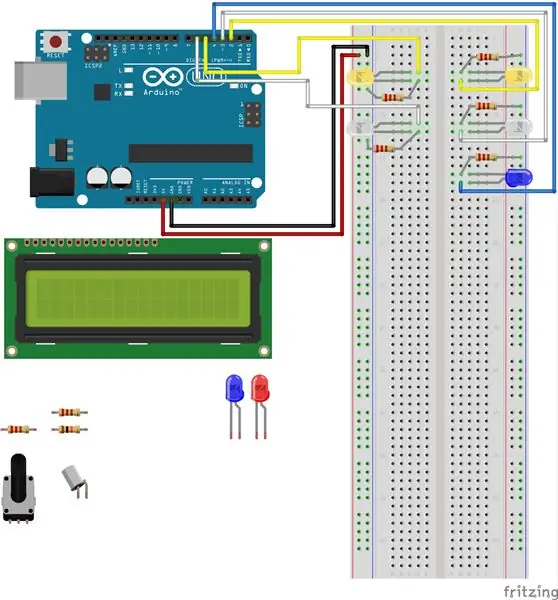
- Sambungkan LED Putih ke hujung negatif C-12 dan hujung positif C-11 di Breadboard.
- Sambungkan 220Ω Perintang ke rel negatif dan ke D-12 di Breadboard.
- Sambungkan wayar Jumper ke D-11 di Breadboard ke Digital Pin 6 di Arduino.
Langkah 7: Tambah LED ke-6
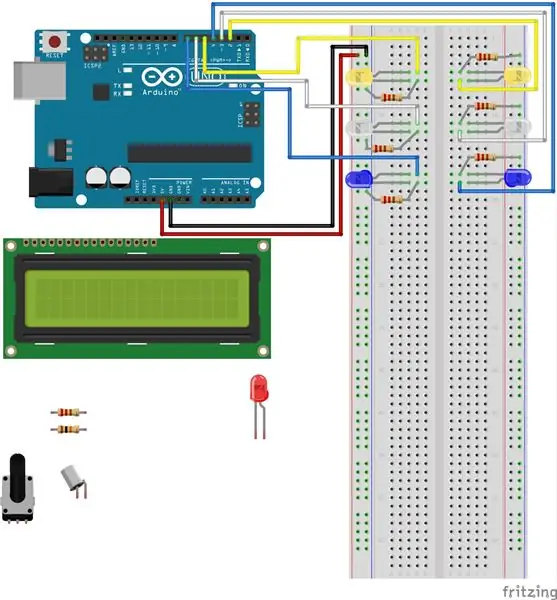
- Sambungkan LED Biru ke hujung negatif C-18 dan hujung positif C-17 di Breadboard.
- Sambungkan 220Ω Perintang ke rel negatif dan ke D-18 di Breadboard.
- Sambungkan wayar Jumper ke D-17 di Breadboard ke Digital Pin 5 di Arduino.
Langkah 8: Tambah LED ke-7
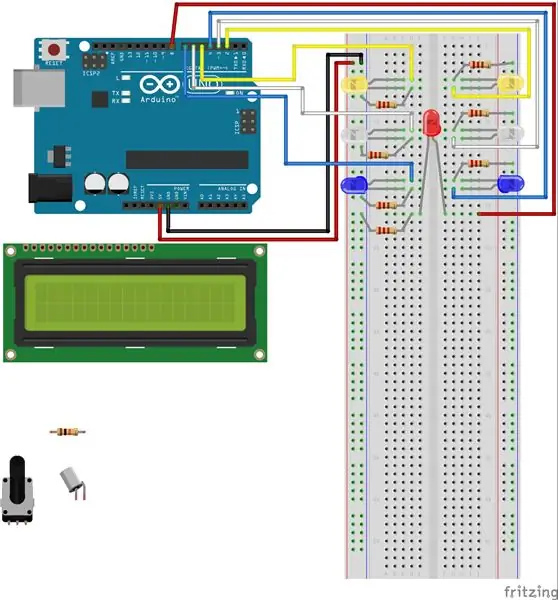
- Sambungkan LED Merah ke hujung negatif E-21 dan hujung positif F-21 di Breadboard.
- Sambungkan 220Ω Perintang ke rel negatif dan ke D-21 di Breadboard.
- Sambungkan wayar Jumper ke J-21 di Breadboard ke Digital Pin 8 di Arduino.
Langkah 9: Tambahkan Tilt Ball Switch
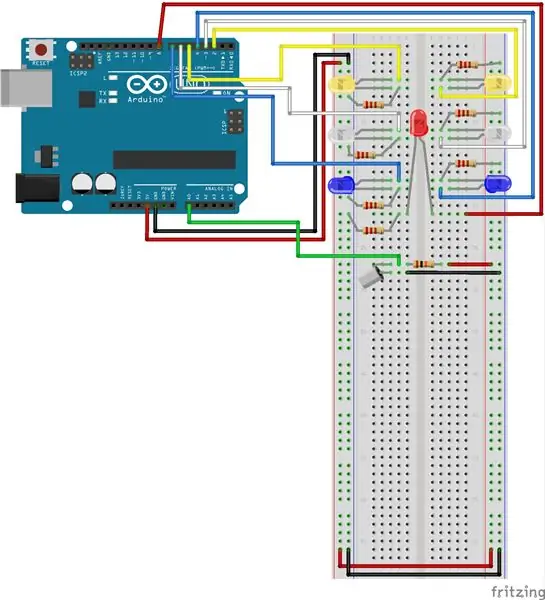
- Sambungkan Tilt Ball Switch ke C-27 dan C-28 di Breadboard.
- Sambungkan wayar Jumper ke D- 27 ke Pin Analog A-0.
- Sambungkan Perintang 10KΩ ke E-27 hingga G-27.
- Sambungkan wayar Jumper ke H-27 ke rel positif di Breadboard.
- Sambungkan wayar Jumper ke E-28 ke rel negatif pada Breadboard.
Langkah 10: Tambahkan Modul LCD 1602
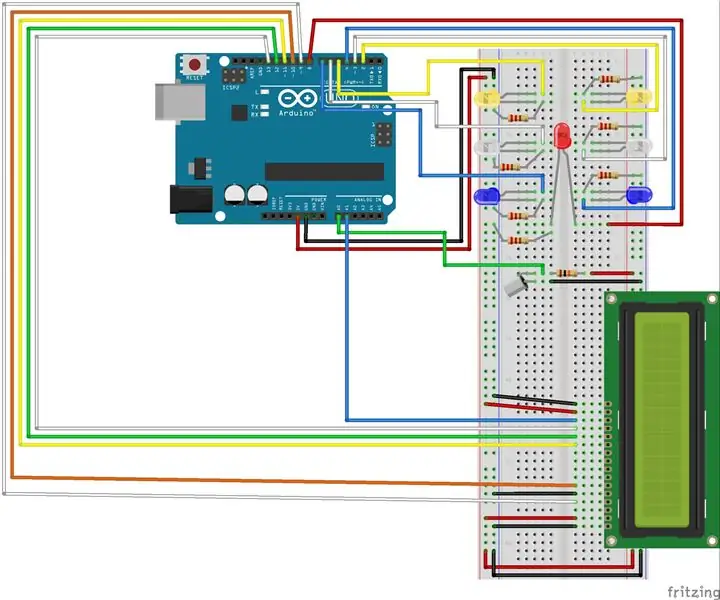
- Sambungkan wayar Jumper ke rel positif ke rel positif lain di Breadboard.
- Sambungkan wayar Jumper ke rel negatif ke rel negatif lain di Breadboard.
- Sambungkan Modul LCD 1602 ke J-43 - J-58.
- Sambungkan wayar Jumper ke F-43 ke rel negatif pada Breadboard.
- Sambungkan wayar Jumper ke F-44 ke Breadboard rel positif.
- Sambungkan wayar Jumper ke F-45 ke Analog Pin A-1 di Arduino.
- Sambungkan wayar Jumper ke F-46 ke Digital Pin 13 di Arduino.
- Sambungkan wayar Jumper ke F-47 ke Pin Digital 12 di Arduino.
- Sambungkan wayar Jumper ke F-48 ke Digital Pin 11 di Arduino.
- Sambungkan wayar Jumper ke F-53 ke Digital Pin 10 di Arduino.
- Sambungkan wayar Jumper ke F-54 ke rel negatif pada Breadboard.
- Sambungkan wayar Jumper ke F-55 ke Digital Pin 9 di Arduino.
- Sambungkan wayar Jumper ke F-57 ke rel positif di Breadboard.
- Sambungkan wayar Jumper ke F-58 ke rel negatif di Breadboard.
Langkah 11: Tambahkan Potensiometer
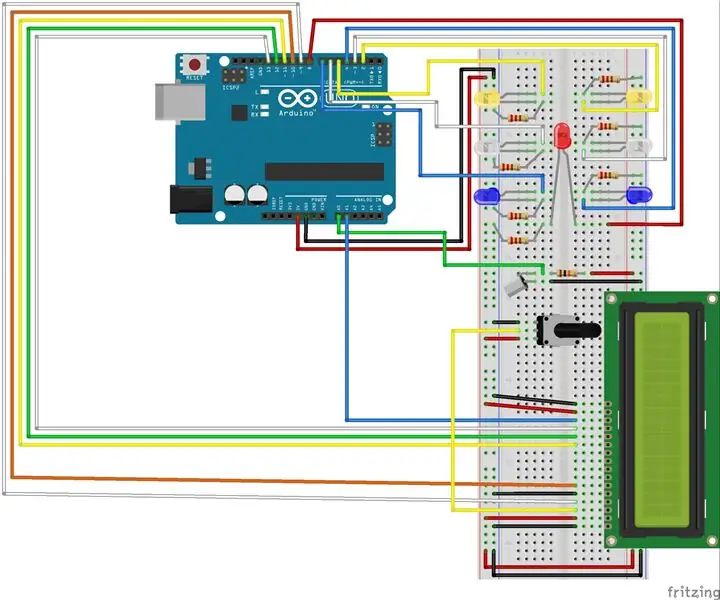
- Sambungkan Potensiometer ke C-33, C-35, dan F-34.
- Sambungkan wayar Jumper ke A-33 ke rel negatif di Breadboard.
- Sambungkan wayar Jumper ke A-34 hingga F-56.
- Sambungkan wayar Jumper ke A-35 ke rel positif di Breadboard.
Disyorkan:
Ludo Dadu Digital Dengan Projek Paparan Segmen Arduino 7: 3 Langkah

Digital Ludo Dice With Arduino 7 Segment Display Project: Dalam projek ini, 7 segmen display digunakan untuk memaparkan nombor dari 1 hingga 6 secara rawak setiap kali kita menekan butang tekan. Ini adalah salah satu projek paling keren yang senang dibuat oleh semua orang. Untuk belajar bagaimana bekerja dengan paparan 7 segmen klik di sini: -7 segmen
E-dice - Arduino Die / dadu 1 hingga 6 Dadu + D4, D5, D8, D10, D12, D20, D24 dan D30: 6 Langkah (dengan Gambar)

E-dice - Arduino Die / dadu 1 hingga 6 Dice + D4, D5, D8, D10, D12, D20, D24 dan D30: Ini adalah projek arduino ringkas untuk membuat die elektronik. Anda boleh memilih 1 hingga 6 dadu atau 1 daripada 8 dadu khas. Pilihan dibuat dengan hanya memutar pengekod putar. Inilah ciri-ciri: 1 mati: menunjukkan titik besar 2-6 dadu: menunjukkan titik
Paparan LCD I2C / IIC - Gunakan LCD SPI ke Paparan LCD I2C Menggunakan Modul SPI hingga IIC Dengan Arduino: 5 Langkah

Paparan LCD I2C / IIC | Gunakan LCD SPI ke Paparan LCD I2C Menggunakan Modul SPI hingga IIC Dengan Arduino: Hai kawan kerana SPI LCD 1602 biasa mempunyai terlalu banyak wayar untuk disambungkan sehingga sangat sukar untuk menghubungkannya dengan arduino tetapi ada satu modul yang tersedia di pasaran yang boleh menukar paparan SPI menjadi paparan IIC jadi anda hanya perlu menyambungkan 4 wayar
Paparan LCD I2C / IIC - Tukarkan SPI LCD ke Paparan LCD I2C: 5 Langkah

Paparan LCD I2C / IIC | Tukar LCD SPI ke Paparan LCD I2C: menggunakan paparan spi lcd memerlukan terlalu banyak sambungan untuk dilakukan yang sangat sukar untuk dilakukan. Saya menjumpai modul yang dapat menukar lcd i2c ke lcd jadi mari kita mulakan
Suhu Paparan pada Modul Paparan LED P10 Menggunakan Arduino: 3 Langkah (dengan Gambar)

Suhu Paparan pada Modul Paparan LED P10 Menggunakan Arduino: Dalam tutorial sebelumnya telah diberitahu bagaimana cara memaparkan teks pada Modul P10 Paparan LED Dot Matrix menggunakan Konektor Arduino dan DMD, yang dapat anda periksa di sini. Dalam tutorial ini kita akan memberikan tutorial projek yang mudah dengan menggunakan modul P10 sebagai tampilan med
